這個bug就是一片解鎖的空地但是用不了,我自己就遇到了這個bug,但是又不捨得再新建一個存檔,就自己摸索著嘗試拯救存檔,最後也是成功了。
據說好像最新版修復了這個bug,不過看到有人也有同樣的困擾,所以分享了自己拯救存檔的思路,提供有需要的玩家以幫助。如果有不足歡迎指正。
一, 推薦工具
1. Everything文件搜索工具
在Windows的文件管理器中右上角的搜索框來搜索文件效率慢又不好用,這個工具的話效率非常快,基本上秒出結果
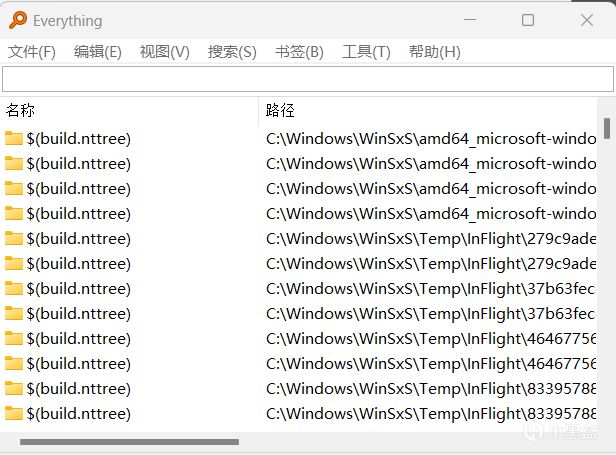
2. Notepad++ 文本編輯工具
如同名字一樣,相對於記事本有非常多的功能,還有很多插件
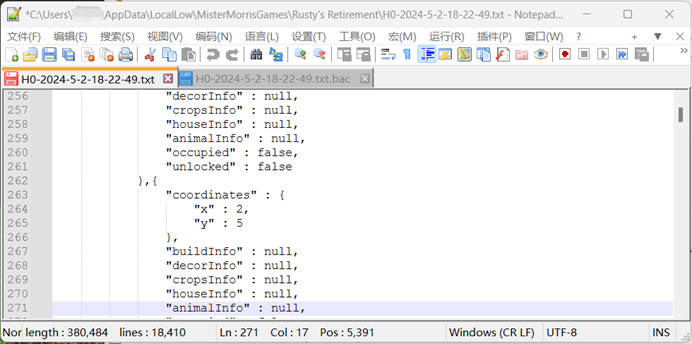
二, 找到存檔文件
存檔文件一般都在
C:\Users\用戶名\AppData\LocalLow\MisterMorrisGames\Rusty'sRetirement
這一步可以通過在Everything 中搜索Rusty中快速找到
如圖
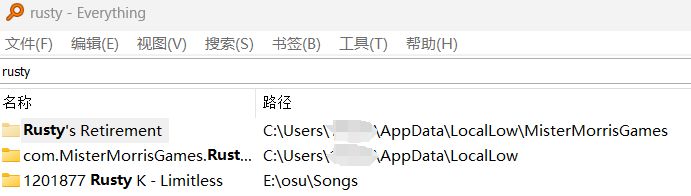
Everything
Rusty'sRetirement文件內部
H0-2024-5-2-18-22-49.txt
H0-2024-5-2-18-22-49.txt.bac
我們只需修改兩個文件就可以。你們的文件名會不一樣,文件名取決於存檔的創建時間。
三, 備份後進行修改
通過Notepad++的文本對比功能可以發現兩個文件的內容是一模一樣的,而且是同時發生改變。我猜測另一個是用來檢查一致性的。我們最好先把整個Rusty's Retirement文件夾進行備份。打開其一,可以看到
我的y是0-7,對應遊戲中的橫向模式,上下正好8格。
可以看到x-y對應每個格子,其中各項參數對應格子的信息
比如左下角那格對應x0y0,圖中
"occupied" : true 意思是被佔用
"unlocked" : false 意思是已解鎖
那麼假設有一塊空地
紅色部分為已經解鎖但是無法使用,即
"occupied" : true
"unlocked" : false
那麼我們只需把 "occupied" : true 中的true改為false,這一格子就能正常使用
涉及到批量替換,這時候我們用notepad++減輕工作量
找好確定的位置,然後都選中,如圖操作
這一步是把true都改為false,因為我的存檔中這一片都是空的,而且也只有occupied這一個參數是true,所以可以這樣更改。注意不要改錯位置,比 unlocked為true的表示未解鎖的格子,不要一起選中並更改了。要是改錯了就替換備份文件就可以。
四, 完成
改完後我們保存,然後複製全部粘貼到另一個文件,讓他們保持一樣,這個時候再打開遊戲就會發現原本解鎖無法使用的格子就可以正常使用了。